פרסומת
למד מיומנות חדשה בסוף השבוע הזה: איך לגרום לאורות החג שלך להבהב בזמן למוזיקה. זה כמו להיות תקליטן, אבל מגניב יותר. לפני שתמשיך, כנראה שזה רעיון טוב לקרוא את המאמר שלי עליו תאורה חכמה ו- DMX מבוא לבקרת תאורת DMX - קח את התאורה שלך לרמה חדשה לגמרימערכות תאורה חכמות היו בעבר תחום יקר למקצוענים בלבד; אך עם ריבוי מערכות האלקטרוניקה ובקרת המחשבים הזולים יותר, אפקטים של תאורה מדהימים נמצאים כעת בהישג ידו של החובב ... קרא עוד .
QLC + הוא מזלג פלטפורמה צולב של בקר האור המקורי של Q עם תכונות נוספות ופיתוח פעיל - היופי של קוד פתוח! זה עובד עם מגוון רחב של התקני DMX ממותגים פתוחים וסטנדרטיים, אם כי בקרים מבוססי FTDI זולים יותר צריכים להיצמד לחלונות בגלל תמיכת נהגים מטונפים במערכת ההפעלה X.
דרישות
- ממשק USB ל- DMX - בסביבות 30 $ למכשיר OpenDMX פשוט (בעצם שבב FTDI)
- לפחות התקן מבוקר DMX אחד - אני אשתמש בבקר DMX RGB LED כמו זה (בסביבות 20-30 $)
- רצועת נורות LED RGB זולות ונפוצות.
- הורד את QLC +
מבוא
הממשק הבסיסי של QLC + מרתיע למדי, אך אנו נבלה את רוב זמננו על הופעה כרטיסייה. לפני שנתחיל, הקפד לשים לב ל תפסיק
ו ללכת בפינה השמאלית העליונה - שרק אחד מהם מופיע כל פעם. השתמש בזה כדי לעבור בין מצב השמעה לתצוגה מקדימה של מופעים, ומצב עיצוב. אם אתה מנסה להשמיע רצף במצב עיצוב, הגדרות הפיידר הנוכחיות יחולו כברירת מחדל ועשויות לעקוף את הרצף. אתה רוצה להיות במצב עיצוב תוך כדי עריכה מכיוון ששינויים בפיידר ישתקפו בשידור חי בתאורה ובמכשירים שלך.
גופי
גופי הוא הענף התעשייתי עבור מכשיר מבוקר DMX - אורות, מכונות עשן, לייזרים וכו '. מתקן יחיד מורכב מכתובת DMX בין 1 ל 512, וישתמש בערוץ אחד או יותר בהתאם לתכונות המכשיר. מכשיר עשן רשאי להשתמש בערוץ יחיד להפעלה או כיבוי בלבד; אור ראש נע יכול להיות בעל 20, שליטת עוצמה, צבע, צורת קרן, גובו, strobe... אתה מבין את הרעיון.
כתובות DMX מוגדרות ב- בינארי באמצעות מתגי DIP. החל משמאל, המספרים שהמתגים מייצגים הם כוח של 2, כך: 1,2,4,8,16,32,64,128,256. אם יש לך מתג DIP 10, סביר להניח שתבחר במצב. כדי לתת למכשיר כתובת של 25, היית מעביר את המתג הראשון, הרביעי והחמישי למצב פועל, נותן לנו 1 + 8 + 16 = 25. אם אתה מתקשה לפתור את זה, יש כלי חישוב DIP מועיל הכלול ב- QLC + - פשוט לחץ על סמל כחול בשורה העליונה - אך וודא שהוא תואם את המכשיר שלך שעשוי להיות במצב מופעל או כתוב הפוך.
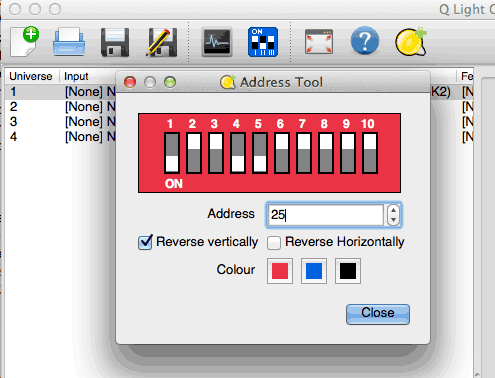
כבלים ומחברים
ישנם כיום 3 סוגים של מחברים וכבלים: XLR 5 פינים, XLR 3 פינים (המכונה "כבל מיקרופון") וכבלים Ethernet RJ-45. באופן כללי, מכשירים מקצועיים משתמשים עם 5 פינים, אך מכשירים מכוונים לצרכן ישתמשו ב- XLR או RJ-45 עם 3 פינים. במקרה שלי, למתאם ה- DMX USB יש רק 3 מסופים לפלט; בעוד שבקר ה- RGB LED יש תקעים אתרנט, אז אני אפרק כבל ישן לשימוש. חשוב לציין כי היצרנים אימצו את תקן RJ-45 רק מכיוון שהוא זול וקל להשיג כבלים מתאימים - אתה בהחלט לא יכול לחבר התקני DMX לרשת ביתית. אותו כבל, סוג רשת שונה.

לכל מכשירי DMX יהיה קלט ויציאה כאחד; עליהם ליצור שרשרת, אך הכתובות של כל גוף קבוע בשרשרת לא צריכות להיות רצופות. כל מסגרת של נתוני DMX מכילה מידע על בקרה לכל מכשיר בשרשרת, כך שכל מכשיר פשוט קורא את הקטע הרלוונטי לעצמו, ואז מעביר את הכל למכשיר הבא בשרשרת.
התקנת מכשיר ה- USB DMX שלך
הורד את מנהלי ההתקן הרלוונטיים למתאם שלך - קיבלתי את שלי BitBang, אבל מנהלי ההתקנים של ה- FTDI עבור OS X הם נוראיים, כך שבסופו של דבר נאלצתי להשתמש ב- Windows.

הקלק על ה פלט קלט בלשונית בתחתית QLC +. במסך זה אנו נגדיר את התקן ה- USB DMX שלנו להיות הפלט של יקום 1. "יקומים" הם רק דרך להרחיב את כל המכשירים הייחודיים שבהם אנו יכולים להשתמש, אך לשימוש ביתי ולאירועים קטנים תצטרך אי פעם יקום אחד בלבד.
מצא את "DMX USB" ברשימה משמאל - אני מקווה שמציג מספר סידורי ולחיצה עליו תחשוף את ההודעה שהמכשיר פועל כראוי. בדוק את ה תפוקה התיבה להקצאה היא כמוצא ליקום 1.
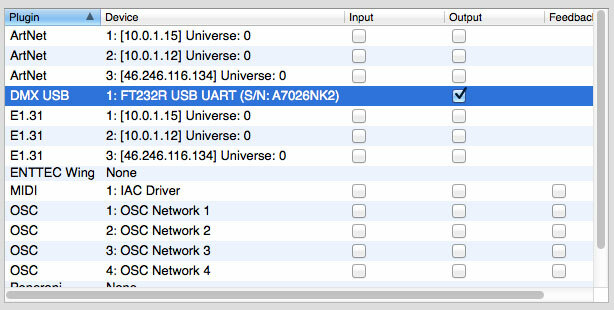
הוספת מתקן
עכשיו נניח כמה אורות. מ ה גופי לחץ על הלשונית (הכרטיסייה הראשונה), לחץ על כפתור ירוק +.
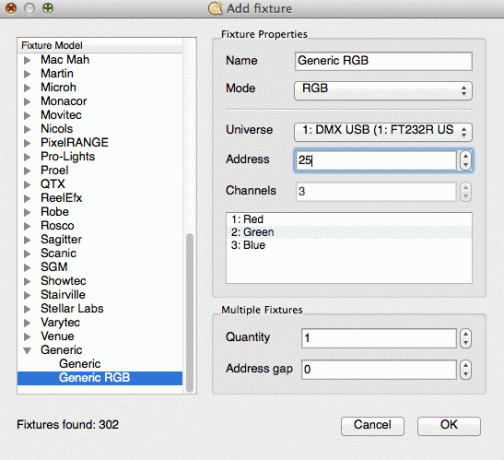
הדיאלוג הוא קטלוג של אביזרי יצרנים שונים, מכיוון שכל מכשיר זקוק לפרופיל שלו בכדי לדעת בדיוק מהן היכולות וכיצד לשלוט בתכונות הללו. במקרה הבדיקה שלנו, תרצה "RGB גנרי". הקלד את הכתובת שבחרת והוסף את המתקן. שימו לב שהבקר משתמש בשלושה ערוצים; כך שאם אתה רוצה בקר אחר, הוא צריך להתחיל ב 28 כדי לא לחפוף (החריג היחיד הוא אם אתה רוצה ששני מכשירים זהים יעשו את אותו הדבר בדיוק).
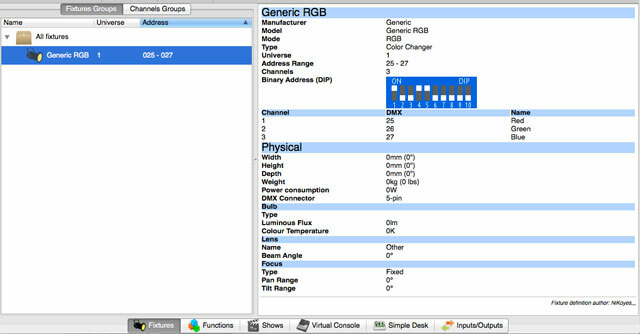
כדי לבדוק את המתקן שלך, עבור אל ה שולחן פשוט כרטיסייה - אתה אמור לראות מחוון אדום, כחול וירוק. החלק אותם כלפי מעלה ונורות ה- RGB צריכות להגיב.
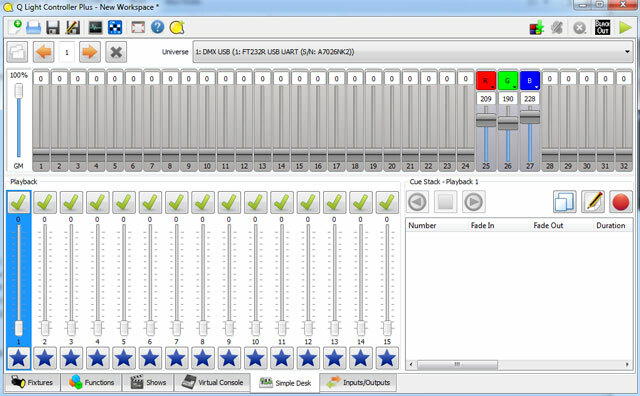
לעשות מופע
יצירת מופע היא דומה לרצף מוסיקה אם השתמשת אי פעם ב- Garageband. כל רצועה כוללת רצועה מוזיקלית או רצף שלבים עבור אביזרי DMX שלך. צור את הרצועה הראשונה על ידי לחיצה על הקטנה סמל רבוע צבעוני, אז ה מוזיקה לטעון בסמל .wav קובץ. למרות שאתה יכול גם לטעון קבצי MP3 באופן טבעי, הייתי מציע להמיר ל- .wav הקובץ כאשר חוויתי בעיות תזמון קלות בעת ביצוע רצף מ- MP3.
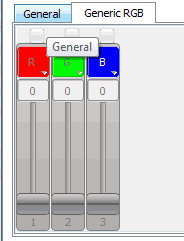
כעת צור מסלול אחר, לחץ כדי לבחור אותו ואז לחץ על סמל עיגולים אדום, כחול וירוק ליצור רצף. בתחתית, עלינו להוסיף גופי המשמשים לרצף זה - פשוט לחץ על כפתור הפלוס הירוק ובחר בבקר RGB שלך. תוכלו להבחין בכרטיסייה חדשה של RGB - לחץ על זה (בתמונה ימינה)ותקבל כמה מחוונים. לחץ על סימני הביקורת כדי לאפשר אותם.
הרצף מתחיל להיות קצר, אך הוא יתארך כשנווסיף עוד שלבים. כל שלב ברצפים שהוא עצמו מתפוגג בו, מתפוגג ומחזיק זמן. שים לב שזמן הפיגוע נחשב למשך הזמן הכולל, ואילו הדהייה לא מתרחשת. יצירת הרצף שלך היא בעצם מאוד פשוטה: התאם את המחוונים לערך הנדרש, ואז הוסף שלב. התאימו והוסיפו. לחץ על אחד מהצעדים הקודמים והסליידרים ישתנו לכל מה שהוגדרו עבור אותו שלב - אתה יכול להתאים, והערך החדש יישמר עבור אותו שלב.
לחץ על סמל השעון בעורך הרצפים כדי לפתוח דיאלוג נפרד כדי להזין זמני דהייה והחזקה. שים לב שאם ברצונך ערך שונה עבור כל שלב, שנה את המהירות Fade In והגדרות אחרות ל- "לכל שלב". אם אתה מעדיף להקפיד על דהייה בזמן ויציאה לאורך כל השלבים, בחר "נפוץ". אל תשתמש ב"ברירת מחדל ".
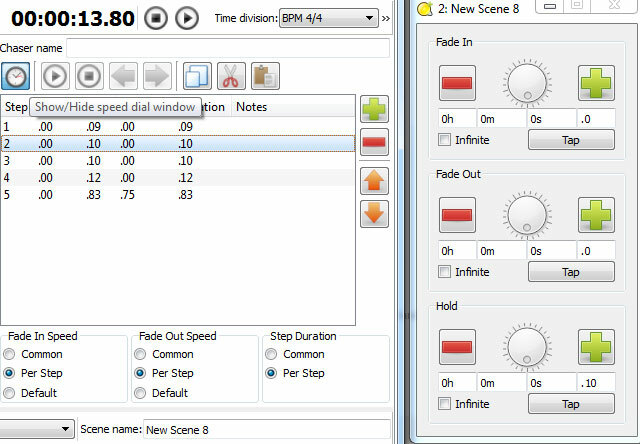
אתה יכול ליצור רצפים רבים ככל שתרצה בכל סצינה, כך שאתה לא צריך לעשות את כל העניין בסדרת צעדים אחת ארוכה. כדי לחזור על אותו רצף, בחר בו והשתמש בסמלי ההעתקה / הדבק - עדיין ניתן לערוך מסננים או תזמונים מבלי להשפיע על שאר הפריטים המשוכפלים.
טיפ: מתחת לסמל המחלף בצד שמאל למעלה נמצא למעשה סליידר - התאם את זה כדי לשנות את רמת הזום ברצף כדי להקל על המצב.
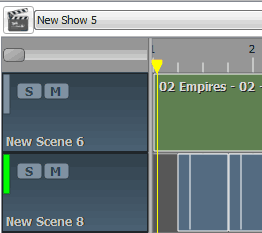
הנה קליפ של 30 שניות של משהו שדפקתי בזמן שלמדתי להשתמש ב- QLC +. השיר הוא Empires מאת VNV Nation.
ההתרגשות מגיעה כמובן כשיש לכם מגוון מכשירי DMX - כשם ששיר עם סתם פעימת תוף הוא די משעמם. בשבוע הבא אבדוק את Vixen, רצף אור DMX אלטרנטיבי; ואז נעבור לכמה פרויקטים של Arduino DMX לשימוש ב- DMX עם כל הדברים. עד אז!
זיכויים לתמונה: תומאס קווין דרך פליקר
ג'יימס הוא בעל תואר ראשון בבינה מלאכותית, והוא מוסמך CompTIA A + ו- Network +. הוא המפתח הראשי של MakeUseOf, ומבלה את זמנו הפנוי במשחקי פיינטבול VR ומשחקי לוח. הוא בנה מחשבים אישיים מאז שהיה ילד.
